Thema: Platinenumriss, Form der Platine, Kupferlagen, Ebenen
Wie bekomme ich eine Platine mit abgerundeten Ecken?
Erstellen Sie zunächst eine rechteckige Platine mit dem Umriss-Assistenten. Jetzt klicken Sie auf eine der 4 entstandenen rosa Linien. 3 schwarze Kästchen erscheinen. Klicken Sie in einer Ecke mit der rechten Maustaste (M2) auf das Kästchen:
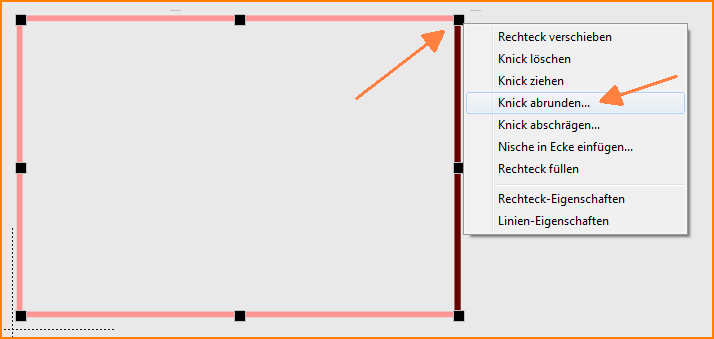 (Bild 1: Kontextmenü auf dem schwarzen Käschen)
(Bild 1: Kontextmenü auf dem schwarzen Käschen)
Wählen Sie "Knick abrunden" und geben Sie einen Radius an. Das machen Sie mit allen 4 Ecken. Der Assistent ist zunächst nur für Grundformen. Der Platinenumriss ist nichts weiter als ein geschlossener Linienzug auf der Ebene Platinenumriss (normalerweise Ebene 23). Diesen Umriss können Sie nachträglich beliebig bearbeiten. Achten Sie darauf, dass der Linienzug exakt geschlossen bleibt.
Lassen Sie uns folgende kleine Platine entwerfen:
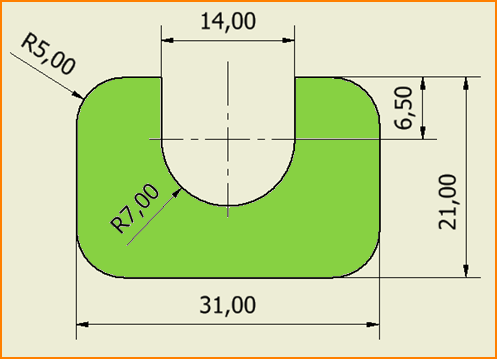 (Bild 2: Platine mit Rundungen)
(Bild 2: Platine mit Rundungen)
Im Platinenumriss-Assistent starten wir mit 31 x 21 mm und bei den Auschnitten an den Seiten geben wir oben einen Ausschnitt ein:
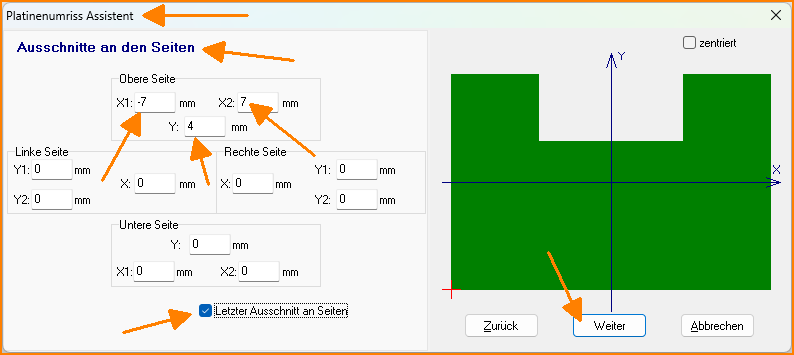 (Bild 3: Ausbruch oben in der Mitte)
(Bild 3: Ausbruch oben in der Mitte)
Beachten Sie, dass die Koordinaten von der Mitte ausgehen: 21 / 2 = 10,5 - 6,5 = 4 mm für die Tiefe des Ausschnitts. Und 14 / 2 ergibt -7 und +7 mm.
Dann klicken wir so lange auf [Weiter] und auf [Fertigstellen], bis der eckige Umriss erzeugt ist. Dann runden wir die Ecken mit 5 mm ab, indem wir das Kontextmenü des entsprechenden schwarzen Kästchens mit M2 öffnen:
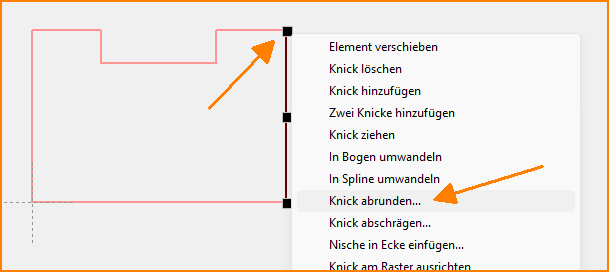 (Bild 4: Alle 4 Ecken abrunden)
(Bild 4: Alle 4 Ecken abrunden)
Jetzt bleibt noch die Rundung nach innen in der Mitte. Dazu stellen wir zuerst das Raster auf 0,5 mm:
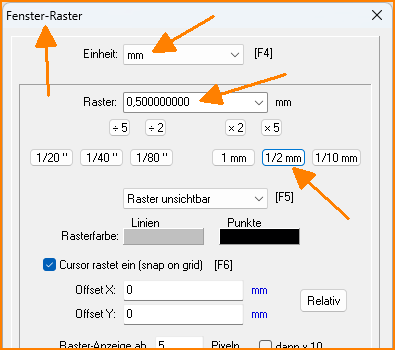 (Bild 5: Raster im Menü "Ansicht")
(Bild 5: Raster im Menü "Ansicht")
Danach klicken wir die waagrechte Linie an und wählen im Kontextmenü des mittleren schwarzen Kästchens, dass wir die Linie in einen Bogen verwandeln wollen:
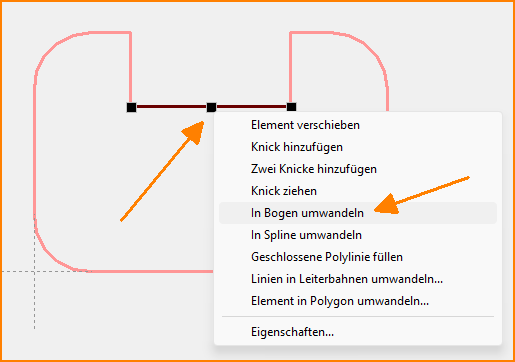 (Bild 6: Bogen erzeugen)
(Bild 6: Bogen erzeugen)
Diesen Bogen bestimmen wir nun mit der Maus, indem wir das mittlere schwarze Kästchen bis auf 21 - 6,5 - 7 = 7,5 mm bei X=15,5 mm herunterziehen:
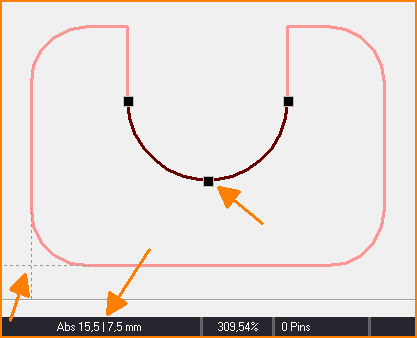 (Bild 7: Beobachten Sie dabei die Koordinaten unten links in der Statuszeile)
(Bild 7: Beobachten Sie dabei die Koordinaten unten links in der Statuszeile)
Ein bisschen Koordinaten-Rechnern bleibt bei der mechanischen Konstruktion nicht aus. Beachten Sie, dass die Koordinaten jetzt von der unteren linken Ecke ausgehen (gestricheltes Kreuz im Ursprung).
Wichtig bei der ganzen Sache ist, dass ein geschlossener Linienzug auf Ebene 23 = Platinen-Umriss entsteht. Interessant für die mechanische Konstruktion sind auch:
- Koordinaten fangen, die nicht auf dem Raster liegen mit Taste [+]
- Linien und Bögen miteinander schneiden: Linien trimmen im Menü "Aktionen".
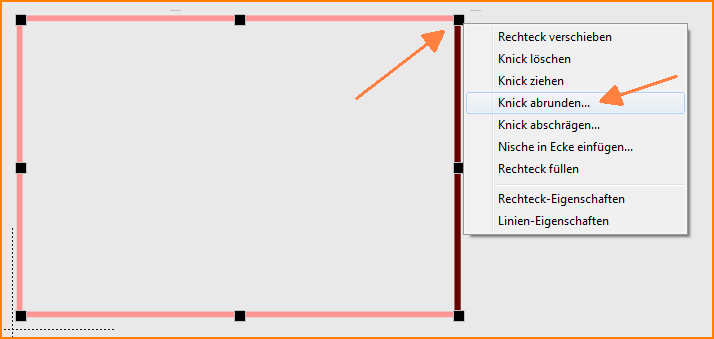 (Bild 1: Kontextmenü auf dem schwarzen Käschen)
(Bild 1: Kontextmenü auf dem schwarzen Käschen)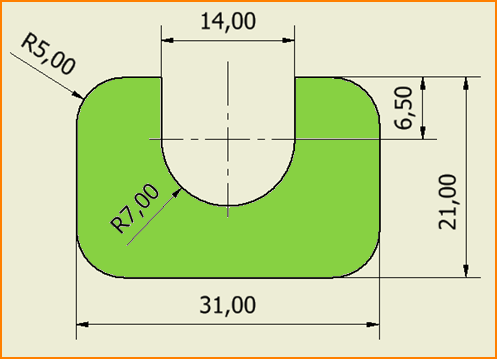 (Bild 2: Platine mit Rundungen)
(Bild 2: Platine mit Rundungen)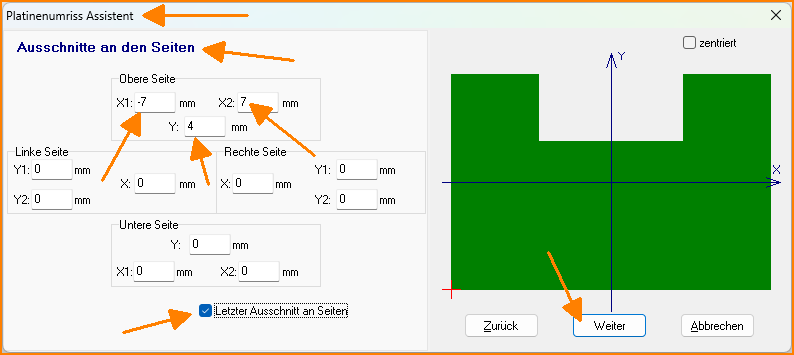 (Bild 3: Ausbruch oben in der Mitte)
(Bild 3: Ausbruch oben in der Mitte)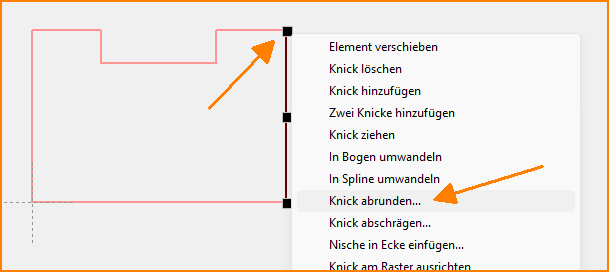 (Bild 4: Alle 4 Ecken abrunden)
(Bild 4: Alle 4 Ecken abrunden)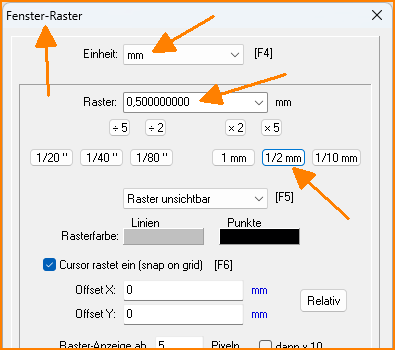 (Bild 5: Raster im Menü "Ansicht")
(Bild 5: Raster im Menü "Ansicht")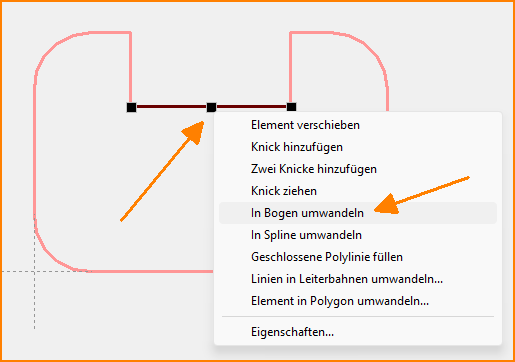 (Bild 6: Bogen erzeugen)
(Bild 6: Bogen erzeugen)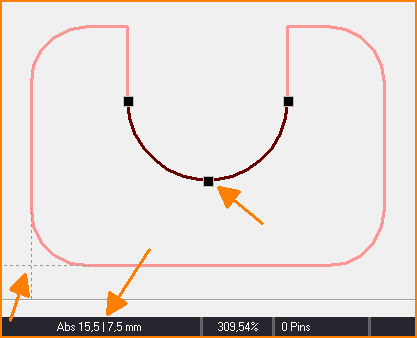 (Bild 7: Beobachten Sie dabei die Koordinaten unten links in der Statuszeile)
(Bild 7: Beobachten Sie dabei die Koordinaten unten links in der Statuszeile)